AutoCAD布局功能.docx
《AutoCAD布局功能.docx》由会员分享,可在线阅读,更多相关《AutoCAD布局功能.docx(10页珍藏版)》请在冰豆网上搜索。
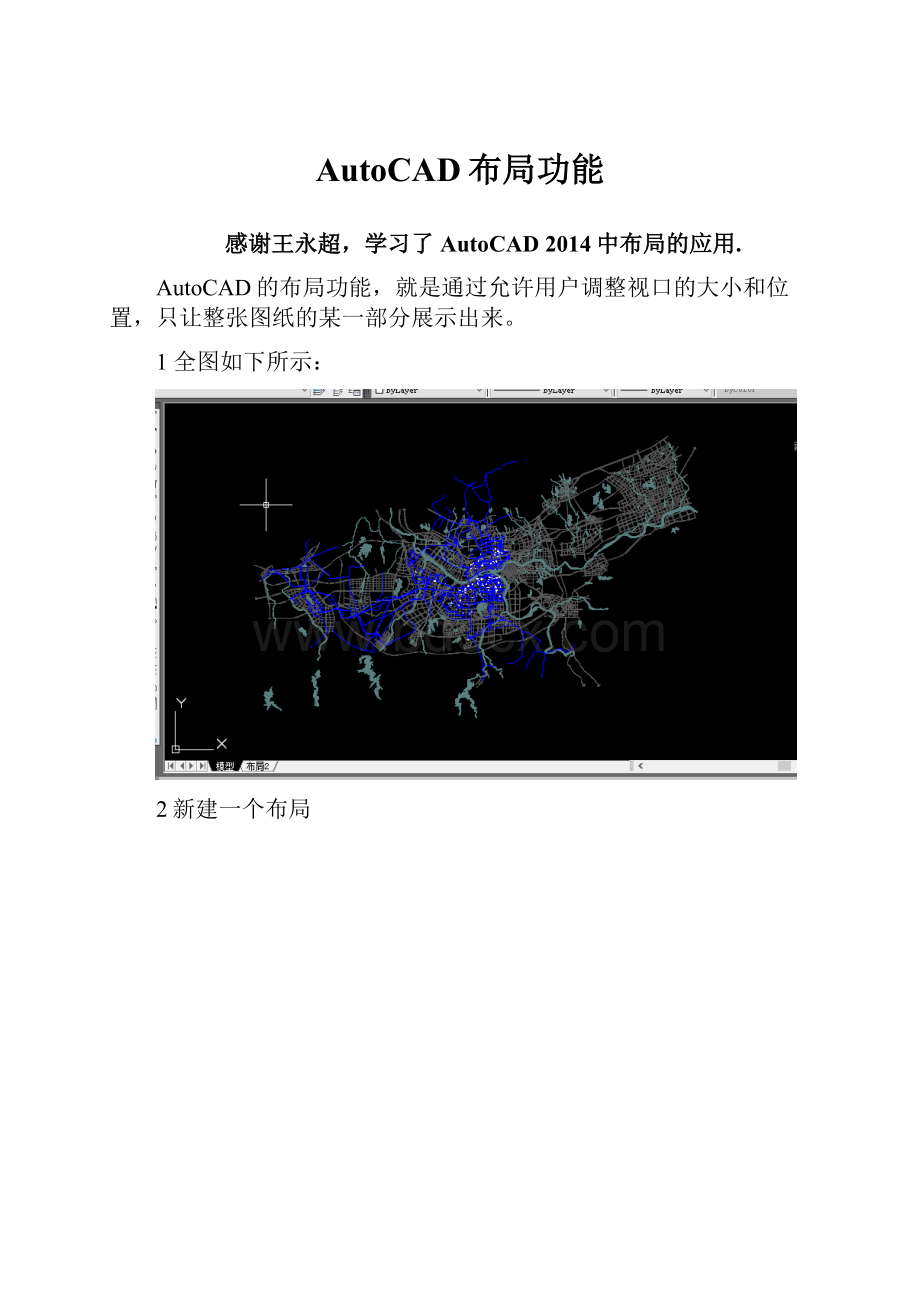
AutoCAD布局功能
感谢王永超,学习了AutoCAD2014中布局的应用.
AutoCAD的布局功能,就是通过允许用户调整视口的大小和位置,只让整张图纸的某一部分展示出来。
1全图如下所示:
2新建一个布局
3红色箭头所指的框就是那个视口,用户可以调整
4点一下,就可以调整了
5初次调整
6双击鼠标滚轮,这部分视口最大化,如下图所示
8可以继续选中这个视口,进一步调整
9双击滚轮,这个视口最大化
10可以进一步调整这个视口。
11当然这个布局页也可以进行绘图,比如添加多段线和多边形填充等等
注意视窗调整方法如下:
点中这个边框后,通过选中这个视窗框的四个顶点中某个顶点,按下鼠标左键,移动鼠标,把这个顶点移动到目标位置,松开鼠标左键。
注意不能直接调整边,但是通过调整顶点的方式调整边。
20161226,又发现,我们通过视口显示原始图纸中的某个范围后,可以如下的让这个视口等比例缩放:
这个视口在整体图纸上显得太小,想放大一些,想尽量充满整个图纸,但是注意这个放大要保证,是否显示的图纸内容不增多。
操作方法如下:
1在“布局“上,右键,”“页面设置管理器…”
2点击“修改”
3在打印范围处选择“窗口”
4精确选中这个视口
5勾选“居中打印”和“布满图纸”
6得到如下图
7想让他窄一些,怎么办,回到刚才的“页面布局”对话框,看到如下图所示
8取消勾选“不满图纸”,在下方修改1英寸等于多少单位,可以修改视口占整个布局图纸的范围。